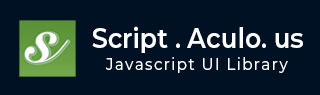
- script.aculo.us 教程
- script.aculo.us - 首頁
- script.aculo.us - 概述
- script.aculo.us - 模組
- script.aculo.us - 視覺效果
- script.aculo.us - 拖放
- script.aculo.us - 元素排序
- script.aculo.us - 建立滑塊
- script.aculo.us - 自動完成
- script.aculo.us - 原地編輯
- script.aculo.us 資源
- script.aculo.us - 快速指南
- script.aculo.us - 資源
- script.aculo.us - 討論
script.aculo.us - 縮放效果
描述
此效果逐漸放大或縮小元素,可能僅在一個軸上(水平或垂直)。您可以使用此效果來調整目標元素的大小。
語法
您可以使用以下兩種形式之一來使用此效果 -
new Effect.Scale('id_of_element', scaleToPercent, [options]);
OR
new Effect.Scale(element, scaleToPercent, [options]);
scaleToPercent 引數指定一個數值,該數值指示目標元素要縮放到的起始大小的百分比。因此,值 200 會將目標縮放為其起始大小的兩倍,而值 50 會將其縮放為其起始大小的一半。
特定於效果的引數
除了通用引數之外,此效果還具有以下引數。
| 序號 | 選項和描述 |
|---|---|
| 1 |
scaleX 設定元素是否應水平縮放,預設為 true。 |
| 2 | scaleY 設定元素是否應垂直縮放,預設為 true。 |
| 3 |
scaleContent 設定是否應啟用內容縮放,預設為 true。 |
| 4 | scaleFromCenter 如果為 true,則以元素中心保持螢幕上相同位置的方式縮放元素,預設為 false。 |
| 5 |
scaleFrom 設定縮放的起始百分比,預設為 100.0。 |
| 6 |
scaleMode “box”(預設值,縮放元素的可視區域)或“contents”(縮放整個元素,即通常僅透過滾動可見的部分也被考慮在內)。 您還可以透過將originalHeight 和originalWidth 變數分配給 scaleMode 來精確控制元素將變成的大小,如下所示 - scaleMode: { originalHeight: 500, originalWidth: 300 } |
示例
<html>
<head>
<title>script.aculo.us examples</title>
<script type = "text/javascript" src = "/javascript/prototype.js"></script>
<script type = "text/javascript" src = "/javascript/scriptaculous.js?load = effects" ></script>
<script type = "text/javascript">
function ScaleEffect(element){
new Effect.Scale(element, 150);
}
</script>
</head>
<body>
<div onclick = "ScaleEffect(this)">
Click me to see the result of scale function
</div>
</body>
</html>
這將產生以下結果 -
scriptaculous_effects.htm
廣告